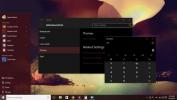Personalizați data și ora afișate pe ecranul de blocare Windows 8 și RT
Dacă schimbați frecvent fundalul de blocare a ecranului pe Windows 8 sau RT, veți iubi probabil să petreceți timp personalizându-l în continuare. Ecranul de blocare este o caracteristică nouă în cel mai recent sistem de operare Microsoft care vă afișează imaginea preferată atunci când ecranul tabletei Windows 8 sau Windows RT este blocat. Totuși, ecranul de blocare nu face decât să afișeze imaginea de fundal și este acasă la unele minuscule widget-uri precum semnal Wi-Fi, baterie, notificări prin e-mail și un ceas cu afișare de date, pe lângă timp. Windows nu oferă o modalitate de a personaliza widgetul de ceas, lăsându-vă totuși legat de formatul și ora stocului. Datorită lui Vishal la AskVG, puteți acum să personalizați ora și formatul și ora widgetului ceasului modificând o cheie de registru.
Imaginea de mai jos arată widgetul de ceas al ecranului de blocare al Windows 8 așa cum arată în mod implicit. Dacă nu sunteți mulțumit de această configurație implicită, trebuie doar să urmați tutorialul nostru pas cu pas pentru a-l personaliza după bunul plac.
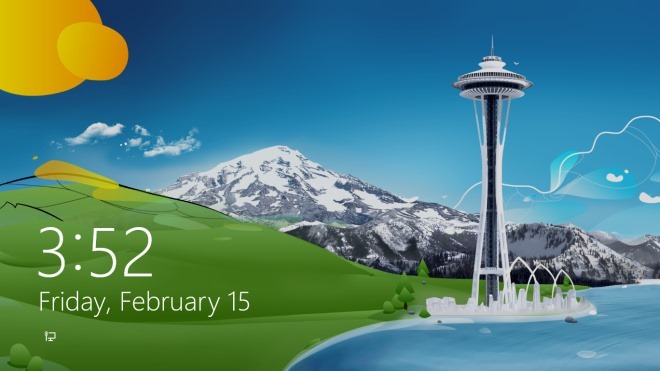
Deschideți Ecranul de pornire, tastați „regedit” (fără ghilimele) și faceți clic sau atingeți faianta „regedit” care apare în rezultate.

Editorul Registrului se va deschide în modul Desktop. Acum treceți la următoarea cheie:
HKEY_LOCAL_MACHINE \ SOFTWARE \ Microsoft \ Windows \ CurrentVersion \ SystemProtectedUserData
Cheia „SystemProtectedUserData” conține două chei suplimentare, denumite „S-1-5-21-XXXX-XXX-XXX”. În prima dintre cele două taste similare, accesați:
S-1-5-21-XXXX-XXX-XXX \ AnyoneRead \ LocaleInfo

În primul rând, trebuie să dețineți proprietatea LocalInfo înainte de a efectua modificări. Dacă aveți deja proprietatea, puteți săriți acest pas, dar, dacă nu, faceți clic dreapta sau apăsați lung LocalInfo și faceți clic sau atingeți „Permisii” din meniul contextual.

În fereastra Permisiuni, activați caseta de selectare Permite de lângă „Control complet” și apăsați butonul OK pentru a aplica modificările.

Tasta LocalInfo conține o listă de elemente din panoul din dreapta, fiecare având o valoare de șir. Aceste valori sunt asociate cu diferite aspecte ale widgetului de ceas. Elementele evidențiate din imaginea de mai jos, adică Limba, LocaleName și TimeFormat sunt cele pe care trebuie să le schimbăm. Primele două elemente (Language and LocalaleName) vă permit să modificați limba afișării zilei și a datelor schimbând șirul. De exemplu, puteți înlocui codul de limbă implicit (en-US ca în engleză) în fr-FR pentru franceză. De asemenea, tastarea de-DE sau ru-RU vă permite să modificați codul de limbă în limba germană sau, respectiv, în rusă. Atâta timp cât introduceți codul corect, modificările se vor aplica automat.
TimeFormat vă permite să schimbați formatul de ceas. Dacă doriți să schimbați formatul implicit de 12 ore în format de 24 de ore, pur și simplu înlocuiți „h: mm tt” cu „H: mm: tt”.

Modificările sunt aplicate în timp real. Iată un exemplu de ceas Lock Lock în format de ceas de 24 de ore, cu data în franceză.

Această modificare ar trebui să vă permită un control mult mai mare pe ecranul de blocare Windows 8 sau RT. Bucurați-vă!
[prin intermediul AskVG]
Căutare
Postări Recente
Cum să activați tema întunecată în Windows 10
Windows 10 vine cu o temă întunecată pe care o puteți activa dacă d...
Trifoi: Obțineți fișiere cu fișiere cu tablă asemănătoare cu Chrome în Windows Explorer
În timp ce interfața cu file datează încă din anii 1980, browserele...
50 Cele mai bune teme pentru Windows 8.1
Fie că este vorba de o aplicație sau un întreg sistem de operare, a...